- Ahoj, může mi někdo říct nejlepší způsob, jak převést .ts soubory do Divxu?
Než převedete TS na DivX, je zde něco důležitého, co byste měli vědět předem. Výsledkem bude to, že pokud už máte úplné znalosti o formátech TS a DivX, bude to jednodušší.
TS je zkratka pro Transport Stream (TS, TP, MPEG-TS, M2T), který obsahuje video, audio a data uvedená v MPEG-2 části 1. Je široce používán v DVB, ATSC a IPTV.
Pokud jde o formát souboru DivX, jedná se o produkt DivX, Inc. Formát DivX dokáže komprimovat zdlouhavé video segmenty do malých velikostí při zachování relativně vysoké vizuální kvality.

Převést TS na DivX
V důsledku toho je třeba převést videa TS do formátu DivX, abyste vyřešili problémy s nekompatibilitou. Během této doby hraje důležitou roli dobrý video převodník TS na DivX. Dvojnásobný výsledek můžete dosáhnout dvojnásobného výsledku. Cílem tohoto článku je proto doporučit jeden všestranný převaděč videa, pomocí kterého můžete snadno převádět a upravovat videa TS.
S více než 100 miliony zákazníků Aiseesoft Video Converter Ultimate nabízí dobře navržené rozhraní a profesionální filtry. Kromě toho můžete pomocí několika kliknutí dosáhnout úpravy videa a zvuku. Tento převodník TS na DivX je proto přátelský jak pro profesionály, tak pro amatéry.
Vzhledem k nejrůznějším situacím shromáždil Video Converter Ultimate různé nástroje, které uživatelům umožňují převádět, stahovat, vylepšovat a upravovat video a audio soubory s nejlepším výkonem. Podrobnější informace můžete získat z následující tabulky.
| Kompletní úvody o jednotlivých funkcích | |
|---|---|
| Široká podpora video a audio formátů | S více než 1000 podporovanými formáty můžete převést 4K na 1080p, převést HD na HD nebo jen převést formáty 4K. A můžete přidávat nebo extrahovat zvukové stopy z videí ve vysoké kvalitě. No, podporuje dávkové konverze všech souborů. |
| Poskytujte výkonné editační funkce | Otočit, oříznout, vodoznak, povolit 3D nastavení, zvýšit kvalitu videa a použít další video a zvukové efekty. |
| Okno náhledu v reálném čase | Okno náhledu v reálném čase může okamžitě odrážet každou malou změnu. |
| Nabídka všech přednastavených profilů | To znamená, že si můžete vybrat výstupní formát přímo z určitého přenosného přehrávače. Později převeďte převedená videa do tohoto přenosného zařízení. |
| Upravte pokročilá nastavení | Převaděč videa Aiseesoft TS na DivX umožňuje uživatelům upravovat výchozí nastavení profilu. |
Ve skutečnosti jsou to také rozdíly mezi online převodníky TS na DivX a softwarem pro stolní video konvertory. Jinými slovy můžete pomocí nástroje Video Converter Ultimate získat mnohem více funkcí než běžné online převaděče videa.
Krok 1 Importovat video TS
Zdarma stáhnout a nainstalovat Aiseesoft Video Converter Ultimate. Spusťte tento program převaděče videa TS na DivX. Chcete-li importovat místní soubory TS, klikněte na „Přidat soubor“ v horní části. Nezáleží na tom, kolik TS videí importujete, protože Video Converter Ultimate může vždy převádět TS videa do DivX v dávkách s vysokou kvalitou a rychlostí převodu.
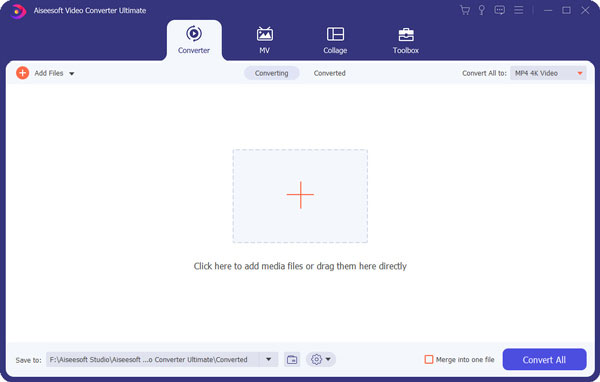
Krok 2 Upravit TS video
Kliknutím na "Upravit" získáte nové vyskakovací okno. Zde je 6 různých sekcí včetně „Otočit“, „3D“, „Oříznout“, „Efekt“, „Vylepšit“ a „Vodoznak“. Kromě toho můžete použít poslední tři video efekty v dávce. Prohlížením jeho původních a výstupních oken náhledu můžete okamžitě sledovat každou provedenou změnu.
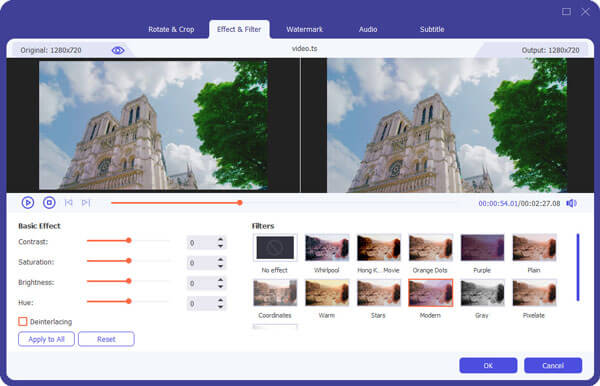
Pokud nejste spokojeni s kvalitou videa TS, můžete zvolit "Vylepšení" v horní části převodníku TS na DivX. Jednoduše vyberte určitou možnost, abyste zvýšili rozlišení, optimalizovali jas a kontrast, odstranili šum videa nebo omezili otřesy videa. Nakonec zvolte „Použít na všechny“ nebo „Použít“ a uložte všechny své změny.

Krok 3 Převod TS na video DivX
Najděte a klikněte na „Profil“ dole. Z rozbalovací nabídky vyberte možnost Obecné video. Později můžete vybrat „DivX Video (* .avi)“ a nastavit DivX jako výstupní video formát.
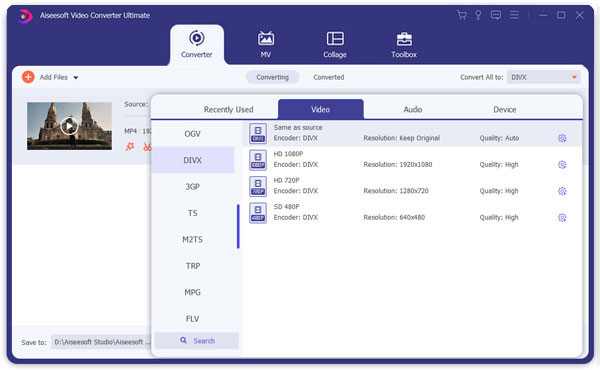
Chcete-li upravit nastavení profilu, můžete zvolit vedle položky „Nastavení“. Díky tomu můžete volně měnit nastavení videa a zvuku. Pokračujte kliknutím na „OK“. Zvolte "Procházet" pro nastavení výstupní složky. Poté klikněte na "Převést" a začněte převádět TS na DivX.
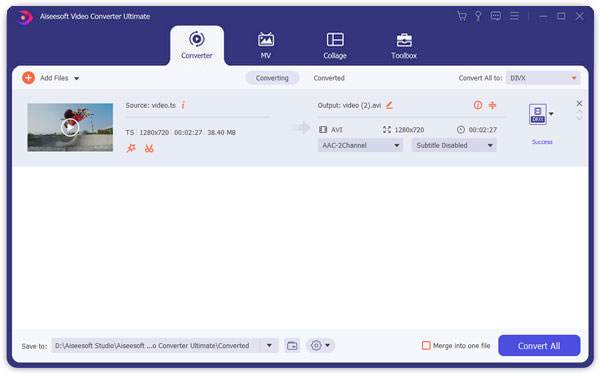
Samozřejmě můžete také použít online převodník TS na DivX, pokud potřebujete převést několik souborů TS. Ujistěte se, že je maximální velikost souboru, a předem zkontrolujte stav Wi-Fi. V opačném případě může dokončení převodu TS na DivX online trvat dlouho.
Convertio je jeden z nejpopulárnějších online video převodníků, který podporuje uživatele převádět TS videa z mnoha různých zdrojů. A můžete převést DivX také do cloudu.
Klady:
Nevýhody:
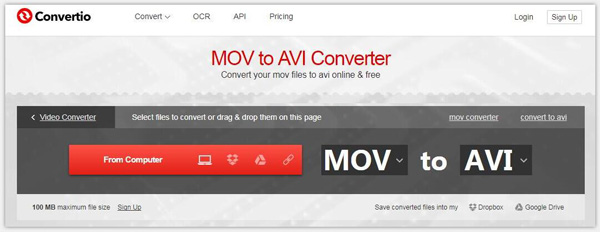
Celkově vzato mohou výše uvedené dva převaděče videa převést TS videa na DivX ve většině aspektů. Pokud máte nějaký jiný dobrý video převodník TS na DivX, který byste doporučili, napište do komentářů a sdílejte s námi. Pokud máte s výše uvedenými odstavci potíže, neváhejte nás kontaktovat.